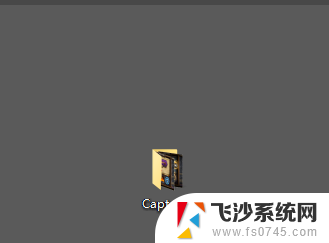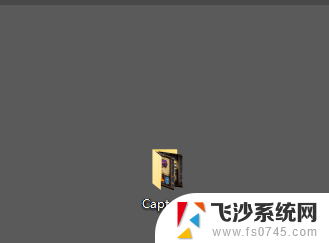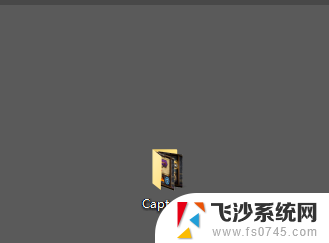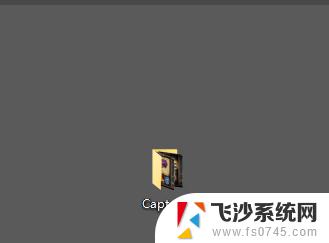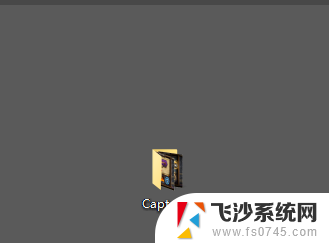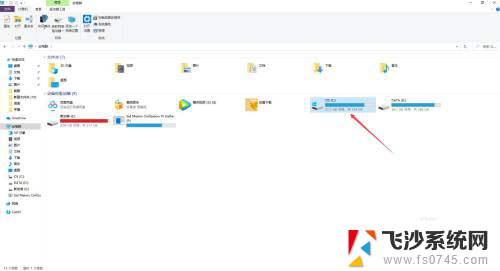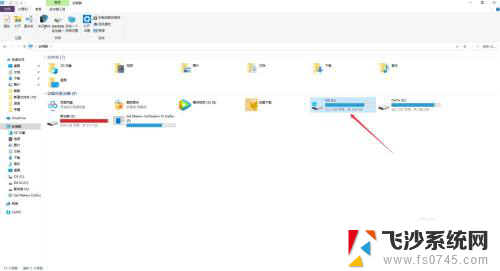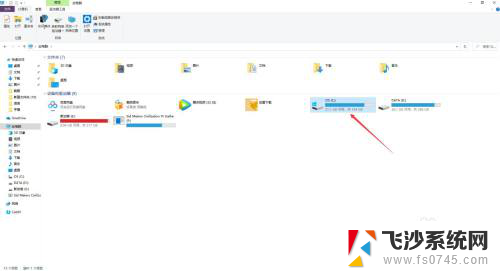win10的截图保存在哪里 win10截图保存位置在哪儿
Win10的截图保存在哪里?这是许多人在使用Windows 10系统时常常遇到的问题,在我们使用电脑进行工作、学习或娱乐时,经常需要截屏来记录重要信息或分享有趣的内容。当我们完成截图后,却常常不知道它们被保存在哪个文件夹里。实际上Win10的截图保存位置是可以自定义的,但默认情况下,它们会被保存在用户的图片文件夹中的屏幕截图子文件夹里。这个位置是非常方便的,因为我们可以轻松地找到和管理我们的截图。接下来让我们一起来了解一下Win10截图保存的具体位置,以便更好地利用这个功能。
具体步骤:
1.如果没有进行过更改的话,win10截图保存位置【Captures】文件夹里
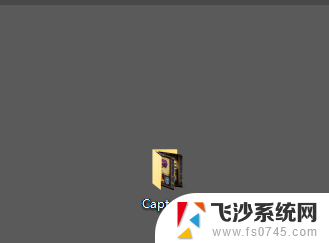
2.下面是进行过更改的,首先点击桌面最右下角【通知】图标--【所有设置】;如图所示
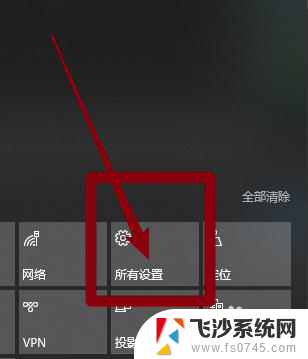
3.如图所示,进入windows设置,选择【游戏】
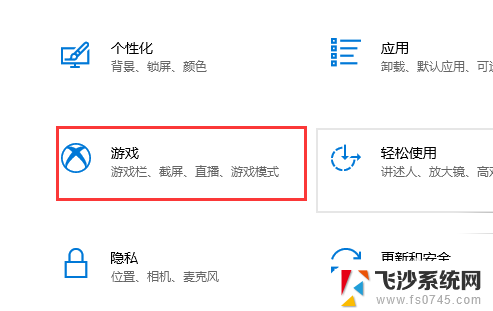
4.如图所示,进入后。点击【游戏DVR】,在右边就可以看到保存位置了,点击【打开文件夹】
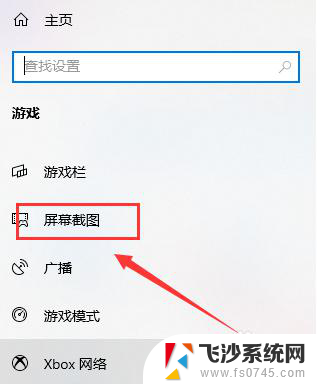
5.如图所示,打开文件夹,就可以看到我们所保存的截图了
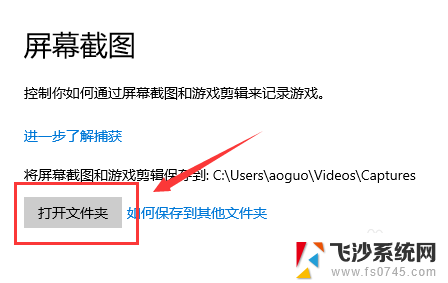
6.总结:
1.如果没有进行过更改的话,win10截图保存位置【Captures】文件夹里
2.下面是进行过更改的,首先点击桌面最右下角【通知】图标--【所有设置】
3.进入windows设置,选择【游戏】
4.进入后。点击【游戏DVR】,在右边就可以看到保存位置了,点击【打开文件夹】
5.打开文件夹,就可以看到我们所保存的截图了
以上是Win10截图保存位置的全部内容,如果您还有不清楚的地方,可以参考以上步骤进行操作,希望这些内容对您有所帮助。